分区表丢失是指硬盘的分区表由于误操作(如错误Ghost)、软件冲突、断电、热插拔故障等造成的硬盘的分区丢失以及用户数据丢失的故障。其中以误操作(如错误Ghost)、软件冲突、断电最为常见。下面分别介绍一下:
一、 误操作(如误Ghost);
电脑在使用Ghost进行系统恢复时,电脑突然重新启动或是死机,这样造成分区表丢失或损坏。分区表丢失损坏会导致黑屏,而且在正常启动电脑后无法正常进入系统,提示错误“无法进入系统”。还有用户在重装系统或者恢复系统的时候,将恢复分区选择成了恢复磁盘,在ghost的界面上正确应该是“Local→Partition→From Image”(本地→分区→从映像文档),错误选成“Local→Disk→From Image”(本地→磁盘→从映像文档)。完成后,整个硬盘就变成了一个C盘,其他盘全部丢失。
二、软件冲突;
用户使用类似PQ、分区助手等工具进行分区合并时,由于其他软件对硬盘的独占性或者是权限原因,分区操作被强制中断,分区表就会发生错乱或改写而造成分区表丢失。
三、断电;
1、硬盘盘面损伤,甚至报废;(几率不高)
2、文件丢失;(几率较高)
3、系统瘫痪(一般不会这么严重,不过我遇到过,就是主引导记录损坏了,那次相当之晕,我是在系统卡死的时候强制重启,然后就这样了)
4、会对主机有一个较大的冲击电流,对主机寿命有影响!
5、桌面什么都没有,过了好长时间才出现桌面图标可能出现蓝屏(几率也不高)
注意:如果硬盘指示灯在狂闪的时候断电了,那是有点危险的,很容易丢失数据。
当然,现在的硬盘做的比较好,一般情况下不会在断电的时候划伤硬盘。但是数据的丢失是难免的,因为现在的硬盘都有写入缓存(对性能的提高有帮助),数据会暂时存储在内存中,而内存在断电的时候数据是会丢失的。
而我上次是在使用ghost恢复系统的时候,误操作导致整个硬盘就只剩一个分区了。我后来使用Diskgenius进行分区恢复的,这款软件有DOS版和Windows版的,大体操作都差不多。
注意:分区丢失过后尽量不要再操作硬盘内的数据,避免数据被覆盖,导致数据无法修复。此时可以使用另外的一台电脑制作U盘启动工具或准备一张ghost启动盘。
选择DOS版进入主界面的操作步骤:
1、将软件存放到使用USBoot软件制作的DOS启动U盘中,软件保存在diskgen目录下。
2、进入系统BIOS设置界面,将第一启动设备选择为“USB启动”,保存后重启。
3、进去DOS界面后,输入“cd diskgen”命令,进入diskgen软件存放目录,接着输入“diskgen”命令,即可进入软件主界面。
选择ghost启动盘,通常在进入主界面的时候有“Diskgen”修复工具或者进入“PE系统”也可以找到“Diskgenius软件”。
进入软件之后,可以看到左侧的分区柱状图只有一个C盘,或者还有未分配的空间。此时可以先备份分区表,备份位置可以是U盘或移动硬盘,但是不到保存到将要恢复的分区上。然后进行重建分区表的操作,具体如下:
1、单击“工具(T)”(Alt+T)菜单项,执行“重建分区表”菜单项。
2、在“信息”对话框中单击“继续”按钮。
3、随即弹出“信息”对话框,提示用户可以选择全自动和交互两种方式分区进行搜索。全自动方式会由系统自动选择是否保留搜索到的分区。在这儿我选择的是“交互方式”按钮开始对分区进行搜索。
4、当搜索到分区之后就会提示是否保留搜索到的分区,单击“保留”后,程序不会立即保存分区表(不写硬盘)。在最新的Diskgen中,搜索的到分区可以查看分区内的内容,判断是否是将要恢复的分区。而且可以读取分区里的内容,将里面的内容保存到其他地方。
5、搜索完成后,在不保存分区表的情况下,可以立即利用本软件访问分区内的文件,如复制文件等。甚至恢复分区内的已删除文件。但是只有在保存分区表后,搜索到的分区才能被操作系统识别及访问。
6、如果想放弃所有搜索结果,请点击“硬盘 - 重新加载当前硬盘”菜单项。
7、要保存分区表,点击“硬盘→保存分区表”菜单项。
重启后,你就会发现,你丢失的文件全部找回来了。
提示:
1、在保存分区表后系统有可能出现蓝屏,没有关系,因为保存分区后会破环当前安装好的系统分区,最好重装系统保证系统的稳定性。
2、保存分区后,有可能会发现C盘容量为整个磁盘的大小,此时需要对分区进行修复调整,否则当C盘的内容超过大小后会破坏到D盘会其他临近盘的数据,到时候就得不偿失了。